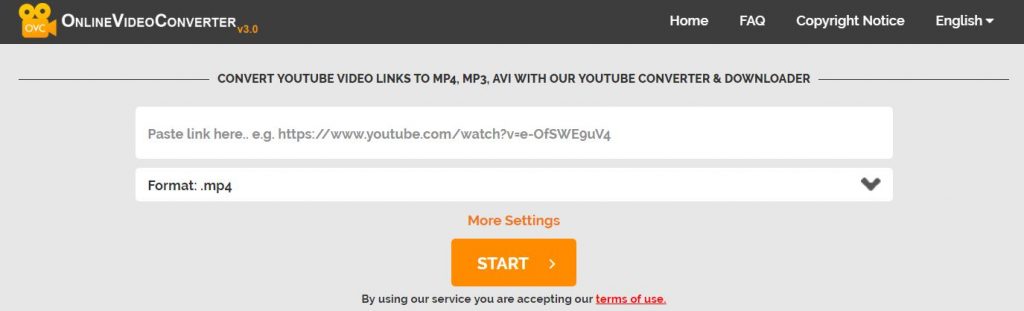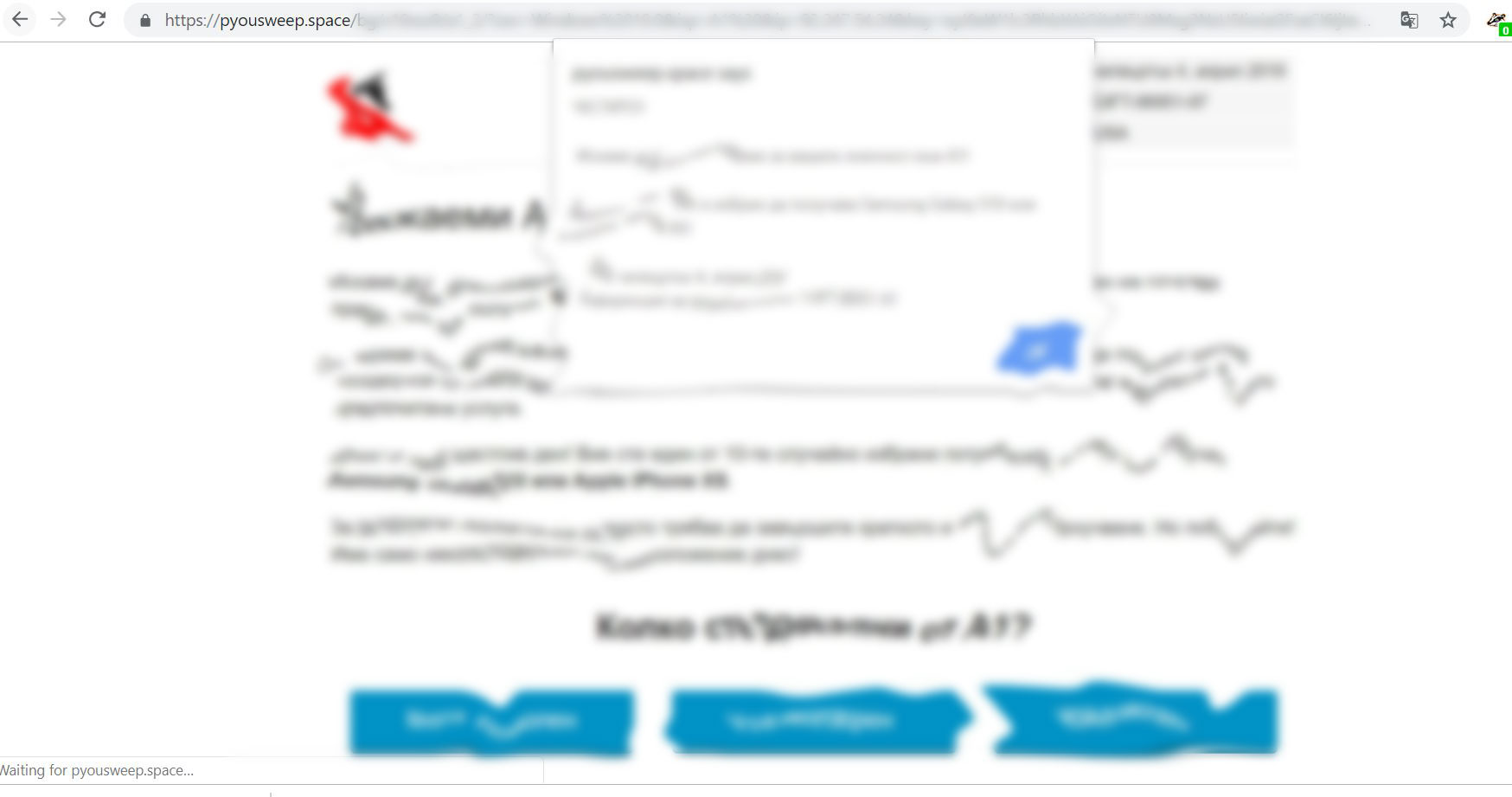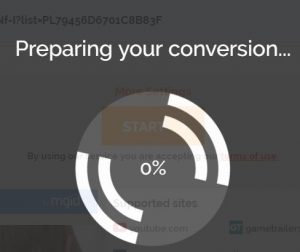 Wat is de Online Video Converter website? hoe werkt Online Video Converter werk? Is Online Video Converter een virus plaats of is het legit? Hoe om virussen van redirects verwijderen, veroorzaakt door Online Video Converter?
Wat is de Online Video Converter website? hoe werkt Online Video Converter werk? Is Online Video Converter een virus plaats of is het legit? Hoe om virussen van redirects verwijderen, veroorzaakt door Online Video Converter?
Online Video Converter is een website die kan converteren YouTube-video's om ze te downloaden te maken. De Online Video Converter site is volledig in staat van het omzetten van video's van een YouTube-URL, van wordt geüpload naar de site en door te zoeken voor hen. De uitkomst is dat de bestanden kunnen worden omgezet in reeks formaten, die allemaal downloaden. Echter, de Online Video Converter site is een mes met twee messen. Voor een, In sommige landen is het verboden om mp3-bestanden en nog veel meer downloaden om het, de site zelf kan uiteindelijk leiden tot gevaarlijke sites via omleidingen. Deze sites kan uw computer te infecteren met malware en ze kunnen ook phishing-pagina's weer te geven en fake “een prijs gewonnen” soort pagina's. Dit is waarom, Als u hebt bezocht Online Video Converter website, We raden dat u dit artikel te lezen en te begrijpen meer over hoe het werkt.

bedreiging Samenvatting
| Naam | Online Video Converter Redirect Virus |
| Type | Omleidingen / Potentieel Onveilige Site / Mogelijke Malware Infectie |
| Korte Omschrijving | Een legitieme site die u helpt video's converteren van de site YouTube, maar kan leiden tot onveilige sites die uw pc of Mac kunnen infecteren met malware. |
| Symptomen | Uw web browser begint om verschillende soorten omleidingen weer te geven, wat resulteert in het vertragen van uw PC of Mac en leidt u naar onveilige sites. |
| Distributie Methode | Via browser redirects. |
| Detection Tool |
Zien of je systeem is getroffen door malware
Download
Malware Removal Tool
|
Gebruikerservaring | Word lid van onze Forum om te bespreken Online Video Converter Redirect Virus. |

Online Video Converter – How Did I Get It en wat doet het?
De belangrijkste methode gebruikt om de Online Video Converter verspreid is SEO. Meestal de meeste mensen kijken naar YouTube video's te converteren voor gratis en dit is een van de grootste websites, hiertoe dienende. Natuurlijk, de site wordt geleverd met een disclaimer te, vraagt gebruikers in staat om heel voorzichtig zijn tijdens het downloaden van mp3-bestanden, omdat in sommige landen is het ronduit illegaal.
De belangrijkste site van Online Video Converter verschijnt als het volgende:
Maar zodra je een bestand te converteren, Dit leidt uiteindelijk tot een browser redirect, wat leidt tot meerdere andere omleidingen aan willekeurige koppelingen. Een aantal van de links naar die we ontvingen redirects hadden betrekking op de volgende domeinen:
→ https://ltgollersftr(stip)met /?sid = 113007&site_id = 546563&conv_id = 137674581178589186
https://pyousweep(stip)ruimte / s10xss9 / a1_2 /?Windows osv = 2010.0%&isp A1 = 20%&ip =&key = eyJ0aW1lc3RhbXAiOiIxNTU0Mzg3NzU5IiwiaGFzaCI6IjIwMDgwNGIzMjI1ZDM2ZWM3MjYyYmUxYzQwMWU4ZGY5ZWZhZWY3ZTkifQ% 3D% 3D&country = &bemobdata = c% 3Dd009bd92-6199-4ed5-8abb-4d894d3226ce..a% 3D1..b% 3D0..e% 3D88222
Indien aangevinkt, de URL van die “1 tweede” omleidingen bevatte meerdere trackers en cookies, die behoren tot een bepaalde vorm van ad diensten:
Een van de omleidingen ging zelfs zo ver dat onze IP-adres rechtstreeks ergens te vermelden in de URL. De uiteindelijke redirect geleid tot scam pagina's van een bekende retailer plaatsen.
De pagina's die we hebben geleid tot duidelijk waren scam pagina's, omdat zij die beweren heb je een dure smartphone of geld gewonnen. Maar, de vangst van deze zwendel is om je prijs te claimen, u moet invullen van een enquête, dat geeft je toegang tot de prijs. Dit onderzoek is een andere site met meer omleidingen, die kunnen niet alleen uw persoonlijke gegevens stelen, maar ook uw computer infecteren met een verscheidenheid aan virussen:
- Trojans.
- Ransomware.
- Cryptogeld mijnwerker virussen.
- ransomware Virussen.
- Wormen.
- Rootkits.

Hoe te detecteren en te verwijderen Malware Veroorzaakt door Online Video Converter Omleidingen
Als je bent 100% ervoor dat uw computer is aangetast door malware, als gevolg van een virus redirect, dan kunt u de stappen volgen 1 en 2 uit de onderstaande instructies voor het verwijderen. Ze zijn gemaakt om effectief te helpen bij het identificeren en malware bestanden handmatig verwijderen. Echter, Als u niet zeker bent dat u de malware volledig zijn verwijderd of niet weet of uw computer is geïnfecteerd, dan raden wij u downloaden van een gerenommeerde geavanceerde malware removal tool. Dergelijke software is gemaakt om uw computer grondig automatisch te scannen op virussen en verwijder alle virus bestanden en trackers van uw machine, plus beschermen ook in de toekomst. Dit zal niet alleen bespaart u tijd, maar is ook een betere oplossing.
- Windows
- Mac OS X
- Google Chrome
- Mozilla Firefox
- Microsoft Edge
- Safari
- Internet Explorer
- Stop Push Pop-ups
Hoe te verwijderen Online Video Converter Redirect Virus van Windows.
Stap 1: Scan for Online Video Converter Redirect Virus met SpyHunter Anti-Malware Tool



Stap 2: Start uw pc op in de veilige modus





Stap 3: Uninstall Online Video Converter Redirect Virus en bijbehorende software van Windows
Verwijderstappen voor Windows 11



Verwijderstappen voor Windows 10 en oudere versies
Hier is een methode om in een paar eenvoudige stappen die moeten in staat zijn om de meeste programma's te verwijderen. Geen probleem als u Windows 10, 8, 7, Vista of XP, die stappen zal de klus te klaren. Slepen van het programma of de map naar de prullenbak kan een zeer slechte beslissing. Als je dat doet, stukjes van het programma worden achtergelaten, en dat kan leiden tot een instabiel werk van uw PC, fouten met het bestandstype verenigingen en andere onaangename activiteiten. De juiste manier om een programma te krijgen van je computer is deze ook te verwijderen. Om dat te doen:


 Volg de instructies hierboven en u zult succesvol kan verwijderen de meeste programma's.
Volg de instructies hierboven en u zult succesvol kan verwijderen de meeste programma's.
Stap 4: Maak alle registers schoon, Created by Online Video Converter Redirect Virus on Your PC.
De doorgaans gericht registers van Windows-machines zijn de volgende:
- HKEY_LOCAL_MACHINE Software Microsoft Windows CurrentVersion Run
- HKEY_CURRENT_USER Software Microsoft Windows CurrentVersion Run
- HKEY_LOCAL_MACHINE Software Microsoft Windows CurrentVersion RunOnce
- HKEY_CURRENT_USER Software Microsoft Windows CurrentVersion RunOnce
U kunt ze openen door het openen van het Windows-register-editor en met weglating van alle waarden, aangemaakt door Online Video Converter Redirect Virus er. Dit kan gebeuren door de stappen onder:


 Tip: Om een virus gecreëerd waarde te vinden, U kunt met de rechtermuisknop op te klikken en klik op "Wijzigen" om te zien welk bestand het is ingesteld om te werken. Als dit het virus bestand locatie, Verwijder de waarde.
Tip: Om een virus gecreëerd waarde te vinden, U kunt met de rechtermuisknop op te klikken en klik op "Wijzigen" om te zien welk bestand het is ingesteld om te werken. Als dit het virus bestand locatie, Verwijder de waarde.
Video Removal Guide for Online Video Converter Redirect Virus (Windows).
Verwijder het Online Video Converter Redirect Virus van Mac OS X.
Stap 1: Uninstall Online Video Converter Redirect Virus en verwijder gerelateerde bestanden en objecten





Uw Mac toont dan een lijst met items die automatisch worden gestart wanneer u zich aanmeldt. Kijk op verdachte apps aan of overeenstemt met Online Video Converter Redirect Virus. Controleer de app die u wilt stoppen automatisch worden uitgevoerd en selecteer vervolgens op de Minus ("-") icoon om het te verbergen.
- Ga naar vinder.
- In de zoekbalk typt u de naam van de app die u wilt verwijderen.
- Boven de zoekbalk veranderen de twee drop down menu's om "System Files" en "Zijn inbegrepen" zodat je alle bestanden in verband met de toepassing kunt zien die u wilt verwijderen. Houd er rekening mee dat sommige van de bestanden kunnen niet worden gerelateerd aan de app, zodat heel voorzichtig welke bestanden u wilt verwijderen.
- Als alle bestanden zijn gerelateerd, houd de ⌘ + A knoppen om ze te selecteren en dan rijden ze naar "Trash".
In het geval u niet kunt verwijderen Online Video Converter Redirect Virus via Stap 1 bovenstaand:
In het geval dat u niet het virus bestanden en objecten in uw Applications of andere plaatsen waar we hierboven hebben laten zien te vinden, kunt u handmatig zoeken voor hen in de bibliotheken van je Mac. Maar voordat je dit doet, Lees de disclaimer hieronder:



U kunt dezelfde procedure herhalen met de volgende andere: Bibliotheek directories:
→ ~ / Library / LaunchAgents
/Library / LaunchDaemons
Tip: ~ Er is met opzet, omdat het leidt tot meer LaunchAgents.
Stap 2: Scan for and remove Online Video Converter Redirect Virus files from your Mac
Als u worden geconfronteerd met problemen op je Mac als gevolg van ongewenste scripts en programma's zoals Online Video Converter Redirect Virus, de aanbevolen manier van het elimineren van de dreiging is met behulp van een anti-malware programma. SpyHunter voor Mac biedt geavanceerde beveiligingsfuncties samen met andere modules die de beveiliging van uw Mac verbeteren en in de toekomst beschermen.
Video Removal Guide for Online Video Converter Redirect Virus (Mac)
Verwijder het Online Video Converter Redirect Virus uit Google Chrome.
Stap 1: Start Google Chrome en open het drop-menu

Stap 2: Beweeg de cursor over "Gereedschap" en vervolgens het uitgebreide menu kiest "Extensions"

Stap 3: Van de geopende "Extensions" menu vinden de ongewenste uitbreiding en klik op de "Verwijderen" knop.

Stap 4: Nadat de extensie wordt verwijderd, Google Chrome opnieuw starten door het sluiten van de rode "X" knop aan de rechter bovenhoek en opnieuw starten.
Wissen Online Video Converter Redirect Virus van Mozilla Firefox.
Stap 1: Start Mozilla Firefox. Open het menu venster:

Stap 2: Selecteer "Add-ons" symbool uit het menu.

Stap 3: Selecteer de ongewenste uitbreiding en klik op "Verwijderen"

Stap 4: Nadat de extensie wordt verwijderd, herstart Mozilla Firefox door het sluiten van de rode "X" knop aan de rechter bovenhoek en opnieuw starten.
Verwijder de Online Video Converter Redirect Virus van Microsoft Edge.
Stap 1: Start Edge-browser.
Stap 2: Open het drop-menu door op het pictogram in de rechterbovenhoek te klikken.

Stap 3: Uit het drop menu selecteren "Extensions".

Stap 4: Kies de vermoedelijke kwaadaardige extensie die u wilt verwijderen en klik vervolgens op het tandwielpictogram.

Stap 5: Verwijder de kwaadaardige extensie door naar beneden te scrollen en vervolgens op Verwijderen te klikken.

Verwijder het Online Video Converter Redirect Virus uit Safari
Stap 1: Start de Safari-app.
Stap 2: Na uw muis cursor naar de bovenkant van het scherm, klik op de Safari-tekst om het vervolgkeuzemenu te openen.
Stap 3: Vanuit het menu, Klik op "Voorkeuren".

Stap 4: Nadien, selecteer het tabblad 'Extensies'.

Stap 5: Klik eenmaal op de extensie die u wilt verwijderen.
Stap 6: Klik op 'Verwijderen'.

Een pop-up venster waarin wordt gevraagd om een bevestiging te verwijderen de verlenging. Kiezen 'Uninstall' opnieuw, en de Online Video Converter Redirect Virus zal worden verwijderd.
Verwijder het Online Video Converter Redirect Virus van Internet Explorer.
Stap 1: Start Internet Explorer.
Stap 2: Klik op het tandwielpictogram met het label 'Extra' om het vervolgkeuzemenu te openen en selecteer 'Invoegtoepassingen beheren'

Stap 3: In het venster 'Invoegtoepassingen beheren'.

Stap 4: Selecteer de extensie die u wilt verwijderen en klik vervolgens op 'Uitschakelen'. Een pop-up venster zal verschijnen om u te informeren dat u op het punt om de geselecteerde extensie uit te schakelen zijn, en wat meer add-ons kan net zo goed worden uitgeschakeld. Laat alle vakjes aangevinkt, en klik op 'Uitschakelen'.

Stap 5: Nadat de ongewenste uitbreiding is verwijderd, herstart Internet Explorer door het te sluiten via de rode 'X'-knop in de rechterbovenhoek en start het opnieuw.
Verwijder pushmeldingen uit uw browsers
Schakel pushmeldingen van Google Chrome uit
Om pushberichten uit de Google Chrome-browser uit te schakelen, volgt u de onderstaande stappen:
Stap 1: Ga naar Instellingen in Chrome.

Stap 2: In Instellingen, selecteer “Geavanceerde instellingen":

Stap 3: Klik "Inhoudsinstellingen":

Stap 4: Open "meldingen":

Stap 5: Klik op de drie stippen en kies Blokkeren, Bewerken of opties verwijderen:

Verwijder pushmeldingen in Firefox
Stap 1: Ga naar Firefox-opties.

Stap 2: Ga naar Instellingen", typ "meldingen" in de zoekbalk en klik op "Instellingen":

Stap 3: Klik op "Verwijderen" op een site waarvan u de meldingen wilt verwijderen en klik op "Wijzigingen opslaan"

Stop pushmeldingen op Opera
Stap 1: In opera, pers ALT + P om naar Instellingen te gaan.

Stap 2: In Zoeken instellen, typ "Inhoud" om naar Inhoudsinstellingen te gaan.

Stap 3: Open Meldingen:

Stap 4: Doe hetzelfde als met Google Chrome (hieronder uitgelegd):

Elimineer pushmeldingen op Safari
Stap 1: Open Safari-voorkeuren.

Stap 2: Kies het domein waar u graag push-pop-ups naartoe wilt en verander naar "Ontkennen" van "Toestaan".
Online Video Converter Redirect Virus-FAQ
What Is Online Video Converter Redirect Virus?
The Online Video Converter Redirect Virus threat is adware or browser redirect virus.
Het kan uw computer aanzienlijk vertragen en advertenties weergeven. Het belangrijkste idee is dat uw informatie waarschijnlijk wordt gestolen of dat er meer advertenties op uw apparaat verschijnen.
De makers van dergelijke ongewenste apps werken met pay-per-click-schema's om ervoor te zorgen dat uw computer risicovolle of verschillende soorten websites bezoekt waarmee ze geld kunnen genereren. Dit is de reden waarom het ze niet eens kan schelen welke soorten websites in de advertenties worden weergegeven. Dit maakt hun ongewenste software indirect riskant voor uw besturingssysteem.
What Are the Symptoms of Online Video Converter Redirect Virus?
Er zijn verschillende symptomen waar u op moet letten wanneer deze specifieke dreiging en ook ongewenste apps in het algemeen actief zijn:
Symptoom #1: Uw computer kan traag worden en over het algemeen slechte prestaties leveren.
Symptoom #2: Je hebt werkbalken, add-ons of extensies in uw webbrowsers die u zich niet kunt herinneren.
Symptoom #3: Je ziet alle soorten advertenties, zoals door advertenties ondersteunde zoekresultaten, pop-ups en omleidingen om willekeurig te verschijnen.
Symptoom #4: Je ziet geïnstalleerde apps automatisch op je Mac draaien en je herinnert je niet meer dat je ze hebt geïnstalleerd.
Symptoom #5: U ziet verdachte processen in uw Taakbeheer.
Als u een of meer van deze symptomen ziet, dan raden beveiligingsexperts aan om je computer te controleren op virussen.
Welke soorten ongewenste programma's zijn er?
Volgens de meeste malware-onderzoekers en cyberbeveiligingsexperts, de bedreigingen die momenteel van invloed kunnen zijn op uw apparaat kunnen zijn frauduleuze antivirussoftware, adware, browser hijackers, clickers, nep-optimizers en alle vormen van PUP's.
Wat te doen als ik een "virus" like Online Video Converter Redirect Virus?
Met een paar simpele handelingen. Eerst en vooral, het is absoluut noodzakelijk dat u deze stappen volgt:
Stap 1: Zoek een veilige computer en verbind het met een ander netwerk, niet degene waarin je Mac is geïnfecteerd.
Stap 2: Verander al uw wachtwoorden, beginnend met uw e-mailwachtwoorden.
Stap 3: in staat stellen twee-factor authenticatie ter bescherming van uw belangrijke accounts.
Stap 4: Bel uw bank naar uw creditcardgegevens wijzigen (geheime code, etc.) als je je creditcard hebt bewaard voor online winkelen of online activiteiten hebt gedaan met je kaart.
Stap 5: Zorg ervoor dat bel uw ISP (Internetprovider of provider) en hen vragen om uw IP-adres te wijzigen.
Stap 6: Verander jouw Wifi wachtwoord.
Stap 7: (Facultatief): Zorg ervoor dat u alle apparaten die op uw netwerk zijn aangesloten op virussen scant en herhaal deze stappen als ze worden getroffen.
Stap 8: Installeer anti-malware software met realtime bescherming op elk apparaat dat u heeft.
Stap 9: Probeer geen software te downloaden van sites waar u niets van af weet en blijf er vanaf websites met een lage reputatie in het algemeen.
Als u deze aanbevelingen opvolgt, uw netwerk en alle apparaten zullen aanzienlijk veiliger worden tegen alle bedreigingen of informatie-invasieve software en ook in de toekomst virusvrij en beschermd zijn.
How Does Online Video Converter Redirect Virus Work?
Eenmaal geïnstalleerd, Online Video Converter Redirect Virus can data verzamelen gebruik trackers. Deze gegevens gaan over uw surfgedrag op internet, zoals de websites die u bezoekt en de zoektermen die u gebruikt. Vervolgens wordt het gebruikt om u te targeten met advertenties of om uw gegevens aan derden te verkopen.
Online Video Converter Redirect Virus can also andere schadelijke software naar uw computer downloaden, zoals virussen en spyware, die kunnen worden gebruikt om uw persoonlijke gegevens te stelen en risicovolle advertenties weer te geven, die kunnen doorverwijzen naar virussites of oplichting.
Is Online Video Converter Redirect Virus Malware?
De waarheid is dat PUP's (adware, browser hijackers) zijn geen virussen, maar kan net zo gevaarlijk zijn omdat ze u mogelijk laten zien en omleiden naar malwarewebsites en oplichtingspagina's.
Veel beveiligingsexperts classificeren potentieel ongewenste programma's als malware. Dit komt door de ongewenste effecten die PUP's kunnen veroorzaken, zoals het weergeven van opdringerige advertenties en het verzamelen van gebruikersgegevens zonder medeweten of toestemming van de gebruiker.
About the Online Video Converter Redirect Virus Research
De inhoud die we publiceren op SensorsTechForum.com, this Online Video Converter Redirect Virus how-to removal guide included, is het resultaat van uitgebreid onderzoek, hard werken en de toewijding van ons team om u te helpen de specifieke, adware-gerelateerd probleem, en herstel uw browser en computersysteem.
How did we conduct the research on Online Video Converter Redirect Virus?
Houd er rekening mee dat ons onderzoek is gebaseerd op onafhankelijk onderzoek. We hebben contact met onafhankelijke beveiligingsonderzoekers, waardoor we dagelijks updates ontvangen over de nieuwste malware, adware, en definities van browserkapers.
Bovendien, the research behind the Online Video Converter Redirect Virus threat is backed with VirusTotal.
Om deze online dreiging beter te begrijpen, raadpleeg de volgende artikelen die deskundige details bieden:.